Excel: условное форматирование, если дата раньше сегодняшнего дня
Чтобы применить условное форматирование к ячейкам Excel с датой, предшествующей сегодняшней, вы можете использовать параметр «Новое правило» в раскрывающемся меню «Условное форматирование» на вкладке «Главная» .

В следующем примере показано, как использовать эту опцию на практике.
Пример. Применение условного форматирования к ячейкам, если дата предшествует сегодняшней.
Допустим, у нас есть следующий набор данных в Excel, который показывает, когда разные люди подали заявки на должность:
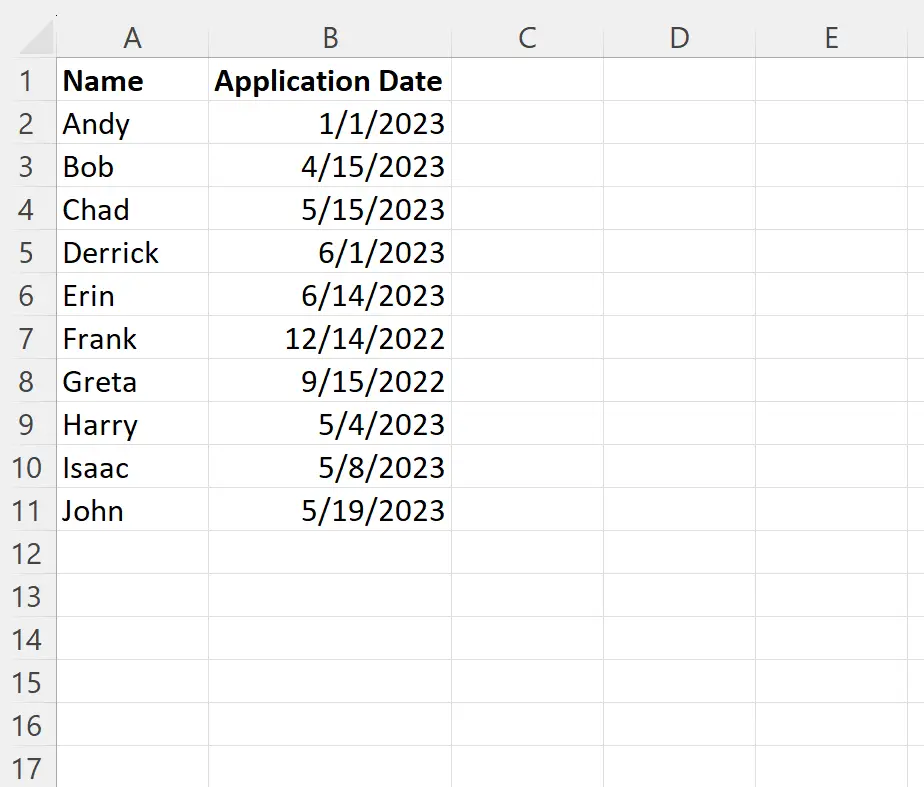
Статья написана 05.07.2023 .
Допустим, мы хотим применить условное форматирование к любой дате, предшествующей сегодняшней.
Для этого мы можем выделить ячейки в диапазоне B2:B11 , затем щелкнуть раскрывающееся меню «Условное форматирование» на вкладке «Главная» , затем нажать «Новое правило» :

В появившемся новом окне нажмите «Использовать формулу, чтобы определить, какие ячейки нужно форматировать» , затем введите в поле =B2<TODAY() , затем нажмите кнопку «Формат» и выберите цвет заливки.
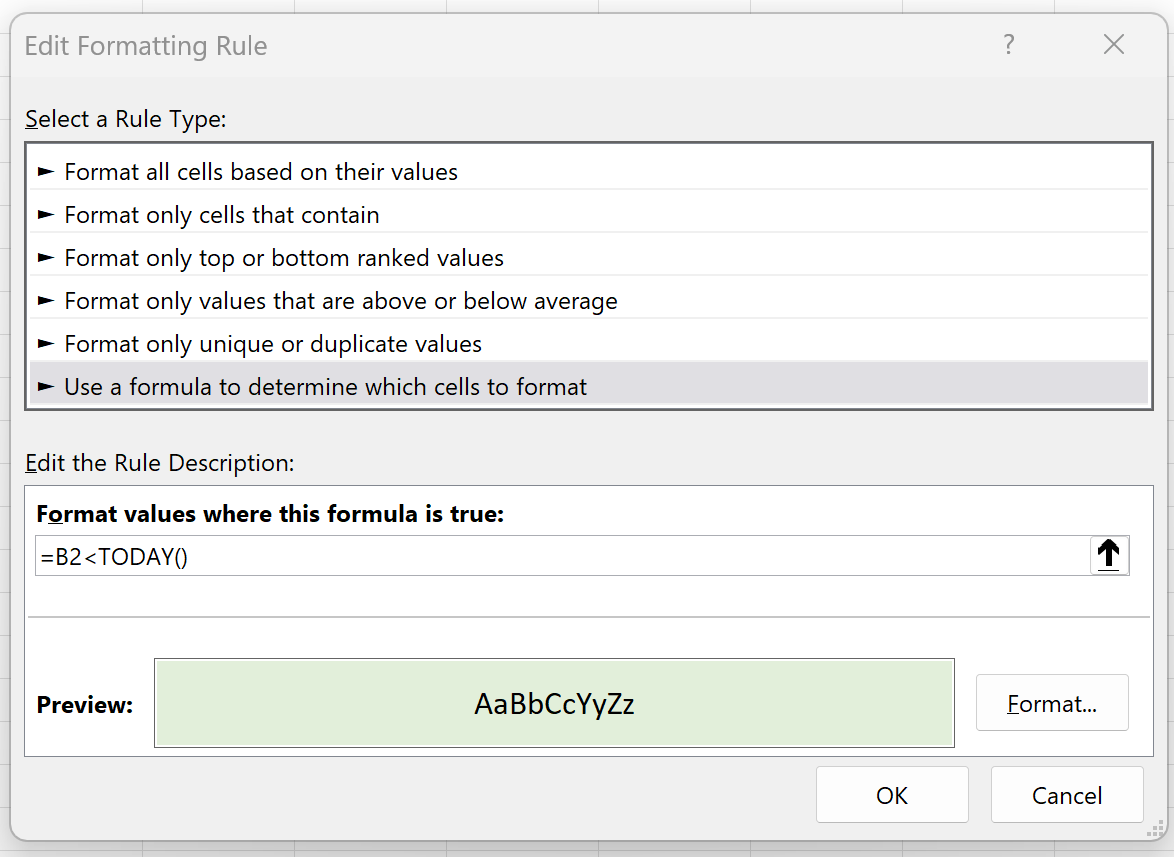
Как только мы нажмем ОК , все ячейки в диапазоне B2:B11 , имеющие дату до сегодняшней даты ( 07.05.2023 ), будут выделены:
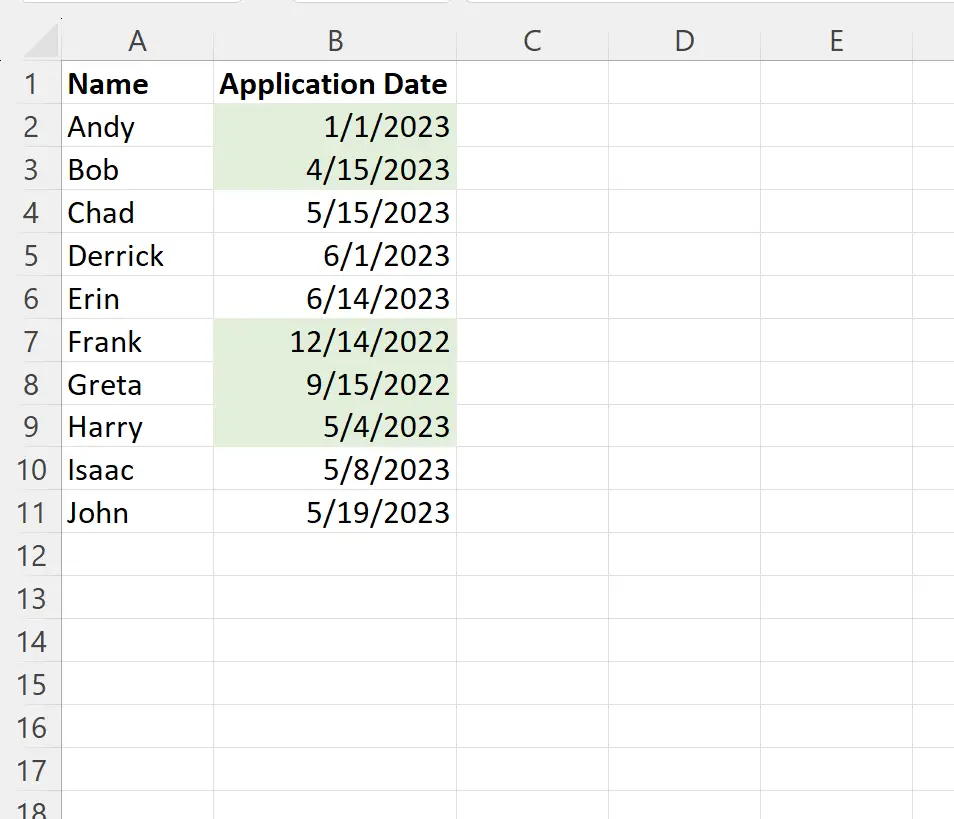
Примечание . В этом примере мы решили использовать светло-зеленую заливку для условного форматирования, но вы можете выбрать любой цвет и стиль для условного форматирования.
Дополнительные ресурсы
В следующих руководствах объясняется, как выполнять другие распространенные задачи в Excel:
Excel: применить условное форматирование к просроченным датам
Excel: применить условное форматирование, если ячейка находится между двумя датами
Excel: применение условного форматирования на основе нескольких условий